Durante l’installazione su Windows molti programmi si aggiungono alla barra di avvio, permettendo così di avviarsi ogni qual volta si avvia il computer. Esiste anche la possibilità di aggiungere programmi alla barra di avvio del sistema successivamente all’installazione, in base alle proprie esigenze, come il caso dei file e delle cartelle.
Aggiungere programmi alla barra di Avvio di Win 8: ecco come fare
Di seguito vi mostreremo come aggiungere programmi alla barra di avvio di Windows in modo che file e cartelle si avviino ad ogni avvio del sistema con l’impostazione della cartella “Esecuzione automatica“.
Per aggiungere un programma nella cartella “Esecuzione automatica”, useremo un collegamento dal desktop. Come esempio, aggiungeremo il programma Sizer, dal momento che lo usiamo spesso per ridimensionare le finestre per gli screenshots.
NOTA: Se non c’è collegamento sul desktop per il programma che si desidera aggiungere, vi mostreremo più avanti, sempre in questo articolo, come creare un collegamento nella cartella “Esecuzione automatica”.
Per copiare un collegamento sul desktop, basta fare clic con tasto destro sul collegamento e selezionare “Copia” dal menu a comparsa.
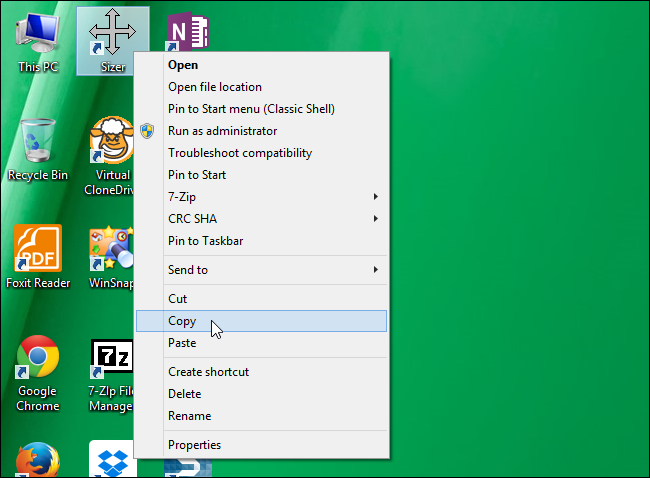
Aprite la finestra di dialogo “Esegui” premendo il tasto Windows + R. Scrivete “shell: startup” (senza le virgolette) nell’apposita barra accanto alla voce “Apri” e fate clic su “OK“.
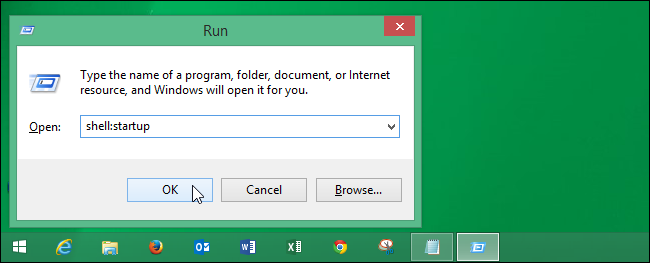
Nel riquadro a destra della finestra di Esplora risorse, fate clic con tasto destro su uno spazio vuoto e selezionare “Incolla” dal menu a comparsa.
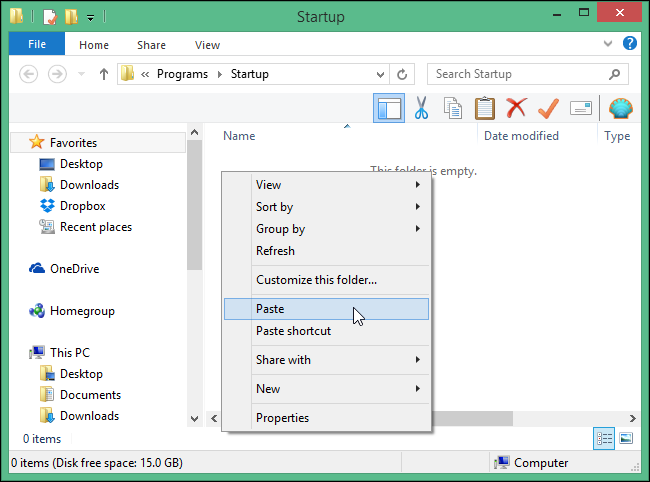
Il collegamento verrà inserito direttamente nella directory “Startup”.
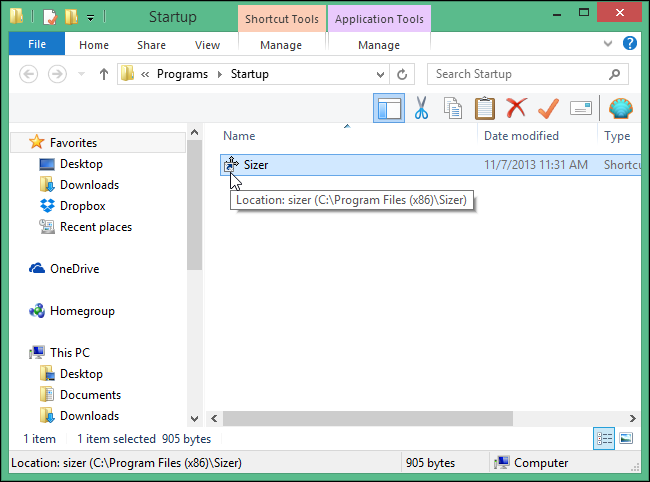
Se il collegamento che si desidera aggiungere alla directory “Startup” non è disponibile sul desktop, è possibile creare un collegamento del programma nella directory. Per creare un nuovo collegamento, fate clic destro su un’area vuota nel riquadro destro della directory “Avvio” in Windows Explorer. Selezionate “Nuovo” dal menu a comparsa e poi selezionate “collegamento” dal sottomenu.
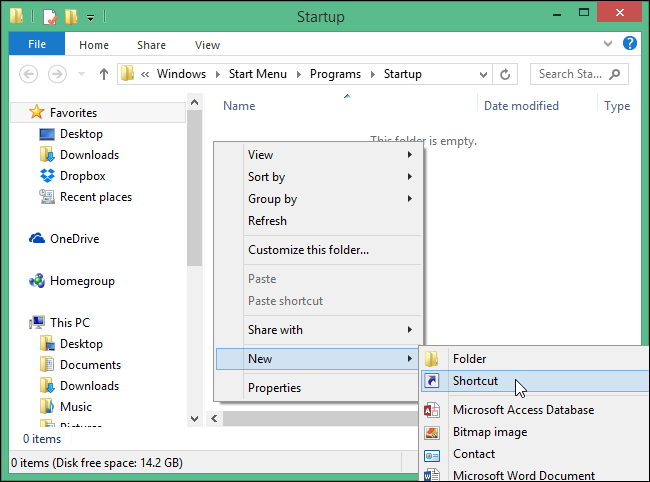
Nella prima schermata della finestra di dialogo “Crea collegamento“, cliccare su “Sfoglia“.
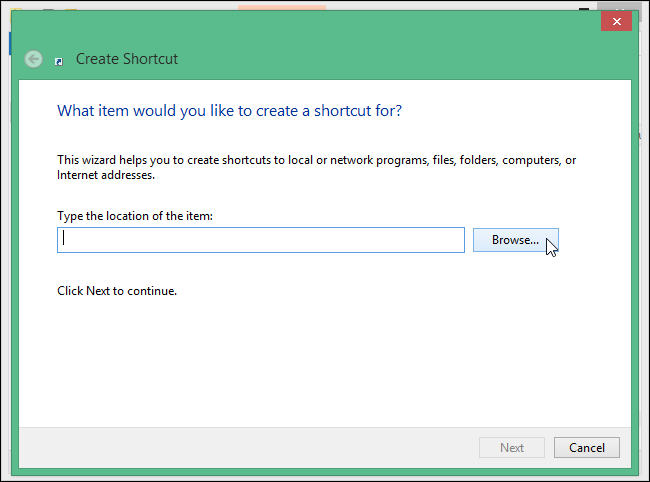
A questo punto dalla finestra di dialogo “Sfoglia per file o cartelle“, individuate la directory per il programma che si desidera aggiungere all’avvio del sistema e selezionate il file “.exe”,cliccando infine su “OK“.
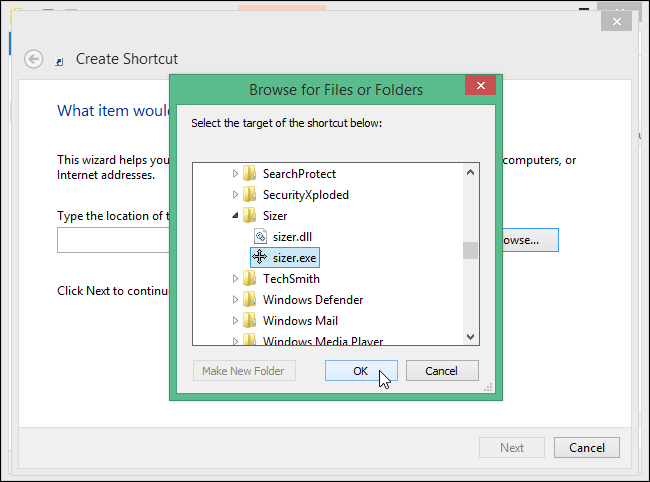
Il percorso del file del programma si aggiungerà così alla casella che si presenta sotto la descrizione “Digitare il percorso della macchina:”. Fare clic su “Avanti“.
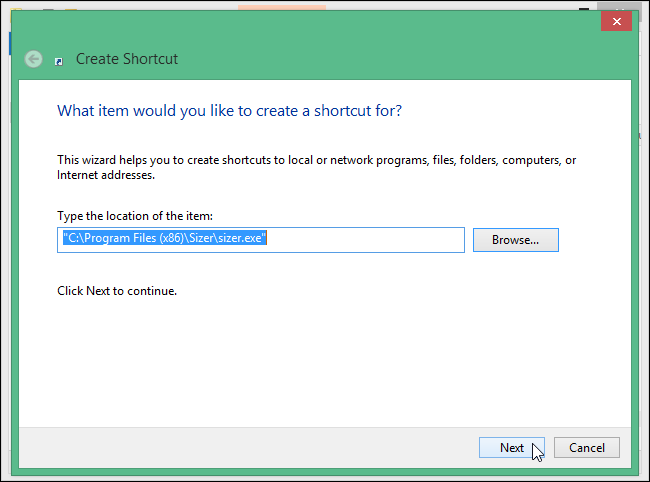
Inserite un nome per il collegamento nella casella di modifica: “Digitare un nome per questo collegamento:” e poi ancora “Fine” per creare il collegamento.
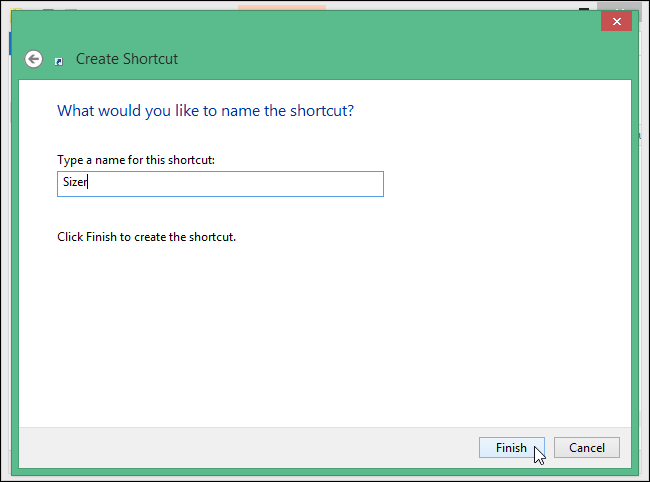
La prossima volta che si avvierà Windows, il programma aggiunto in precedenza alla directory “Startup”, si avvierà automaticamente. Con questi semplici passi è facile aggiungere programmi alla barra di avvio ed evitare di attivarli di volta in volta manualmente.
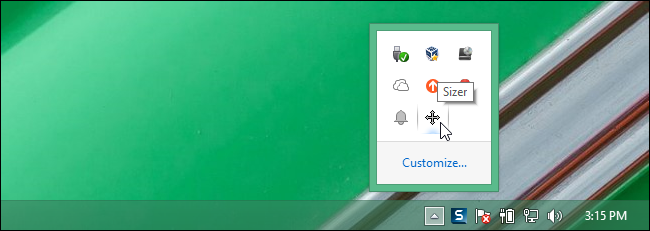
È inoltre possibile aggiungere collegamenti a file e cartelle (utilizzando la stessa procedura descritta sopra) nella directory “Avvio“, e anche questi si apriranno automaticamente all’avvio di Windows.